AppleWatchをロックおよびロック解除する方法
Apple Watchを持っている人なら誰でも、ウェアラブルデバイスに重要な個人情報が保存されていることはほぼ間違いありません。ありがたいことに、Appleはそのデータを保護するための多くのセキュリティ機能を提供しています。
今日は、利用可能な最も重要なセキュリティ機能の1つを見て、AppleWatchをロックおよびロック解除する方法を紹介します。
AppleWatchをロックする方法
Apple Watchのパスコードロックは、iPhoneやiPadで使用されている機能と同じです。ウェアラブルデバイスのロックを解除して使用するには、ウェアラブルデバイスの画面にパスコードを入力する必要があります。
パスコードを選択する必要がある最初の機会は、AppleWatchのセットアッププロセス中です。 Apple Payのクレジットカード情報を追加した場合は、使用していないときにAppleWatchをロックしておくためのパスコードを選択する必要があります。これは、単純な4桁のパスコードでも、5〜10桁の長さでもかまいません。
PINを追加またはリセットする場合は、[設定]>[パスコード]にアクセスしてください。 AppleWatchで。 iOSデバイスのコンパニオンAppleWatchアプリにアクセスして、パスコードを選択することもできます。 マイウォッチ タブ。
まず、該当する場合は、現在のパスコードを入力します。確認のため、AppleWatchの画面に新しいパスコードを2回入力します。

同じメニューで、パスコードロックを無効にする設定もあります。ただし、時計にアクセスできる人なら誰でもすべてのデータを利用できるため、これはお勧めしません。
AppleWatchがロックされていることを確認してください
パスコードを設定すると、AppleWatchがロックされていることを確認する方法が2つあります。
最も安全なオプションは、自動手首検出機能を使用することです。これを有効にするには、[設定]>[パスコード]>[手首の検出]に移動します 時計、またはパスコード>手首の検出 AppleWatchアプリで。
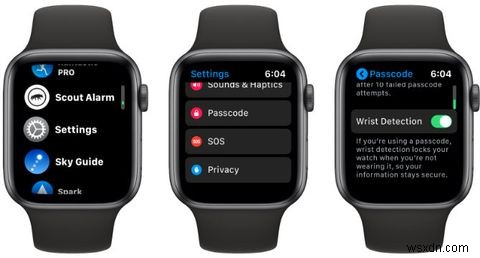
この設定では、内蔵センサーのおかげで、AppleWatchを着用していないときに自動的にロックされます。 Apple Watchを手首に戻し、パスコードを入力して、ロックを解除します。この機能の大きな利点は、Apple Watchのパスコードを1日1回入力するだけで、午前中に装着できることです。
さらに良いことに、手首検出をオンにすると、バッテリーの寿命を延ばすのに役立ちます。また、時計がバックグラウンド心拍数の測定値とスタンドアクティビティリングを追跡できるようにする必要があります。

その機能を有効にしないことを選択した場合でも、AppleWatchを手動でロックする方法があります。ウォッチフェイスから上にスライドしてコントロールセンターを表示し、ロックを選択します アイコン。
関係者は、さらに保護するために、追加のAppleWatchセキュリティのヒントを確認する必要があります。
AppleWatchのロックを解除する方法
パスコードを設定したら、デバイスの画面にパスコードを入力するだけでAppleWatchのロックを解除できます。
または、ロックを解除したAppleWatchをいつでも使用できるようにする簡単な方法があります。 Apple Watchアプリに移動し、マイウォッチ>パスコードに移動する必要があります 、[iPhoneでロック解除]を選択します 。
この設定をオンにすると、iPhoneのロックを解除すると(TouchIDまたはFaceIDを使用している場合でも)、AppleWatchを装着している限り常にロックが解除されます。
AppleWatchのロックが解除されない場合の対処方法
また、AppleWatchのロックが解除されない状況に遭遇する可能性があります。最も可能性の高い理由は、デバイスに設定したパスコードを忘れたことです。しかし、絶望しないでください。この状況にはいくつかの希望があります。
パスコードを安全な場所に保管したかもしれません。パスワードマネージャーを使用することは、これを行うための優れた方法です。まだ設定していない場合は、iPhoneに最適なパスワードマネージャーをいくつか確認してください。
正しいパスコードが見つからない場合は、さらに抜本的な手順を踏む必要があります。 Apple Watchを完全に消去してから、バックアップから情報を復元するときが来ました。
実行する必要があることは次のとおりです。
- iPhoneでAppleWatchアプリを開きます。
- マイウォッチに移動します タブをクリックし、[一般]>[リセット]を選択します。
- AppleWatchのコンテンツと設定を消去を選択します 。
- Apple Watchの最近のバックアップがない場合は、iCloudバックアップを更新するためのダイアログボックスが表示されます。 バックアップしてから消去を選択します 。これにより、最新のAppleWatch設定やその他の情報を確実に入手できます。
- 次に、デバイスのコンテンツを完全に削除するには、「時計を探す」をオフにする必要があります。
- 携帯電話対応のAppleWatchをお持ちの方は、計画を維持するを選択してください。 時計のすべての携帯通信会社情報を保持します。
Apple Watchを消去したら、電源を入れ直してiPhoneの近くに置き、ペアリングプロセスを開始します。プロセスを開始するのに役立つダイアログボックスがiPhoneに表示されます。
セットアップ中に、必ずバックアップから復元を選択してください 。これにより、AppleWatchのすべての設定とその他の情報が復元されます。唯一の例外はApplePayクレジットカード情報です。これはWallet&Apple Payに再度入力する必要があります。 マイウォッチのセクション タブ。
AppleWatchを最大限に活用する
パスコードロックは、使いやすい重要なセキュリティ機能であり、AppleWatchに保存されている重要なデータを保護するのに最適です。うまくいけば、これらのヒントで、AppleWatchのロックを解除する方法とロックする方法の両方を完全に理解できます。
ウェアラブルデバイスをさらに有効に活用したい場合は、AppleWatchの最高の複雑さのいくつかを見てください。
-
Apple Watch を再起動またはリセットする方法
Apple Watch は、世界で最も優れたスマートウォッチの 1 つです。ただし、画面のフリーズや処理の遅さなどの問題に直面している場合は、再起動する必要があります。 Apple Watch ユーザーとして、Apple Watch を再起動する方法を知っておく必要があります。 Apple Watch のリセットについて詳しく知りたい場合は、この記事をご覧ください。 最初の Apple Watch は 2015 年に発売され、現在は今年の 9 月に発売された第 5 世代です。これは間違いなく、購入できる最高のスマートウォッチの 1 つです。説明すべき機能は無限にありますが、最も注目すべき機能
-
USB ペン ドライブを使用して PC をロックおよびロック解除する方法
古いパスワード保護は歴史です。キーを使用して PC のロックを解除し、セキュリティを強化できるようになりました。ペン ドライブをコンピューターのロックおよびロック解除キーに変換できるオンライン ツールは多数あります。今日は、そのようなプログラムの 1 つ、Predator についてお話します。 いいえ、ウイルスやランサムウェアについて話しているのではなく、もっと便利なものについて話しているのです。 Predator は、USB フラッシュ ドライブを取り外したときにコンピューターをロックするキーに変える無料の Windows ソフトウェアです。シークレットエージェントと同じように、プラグインし
